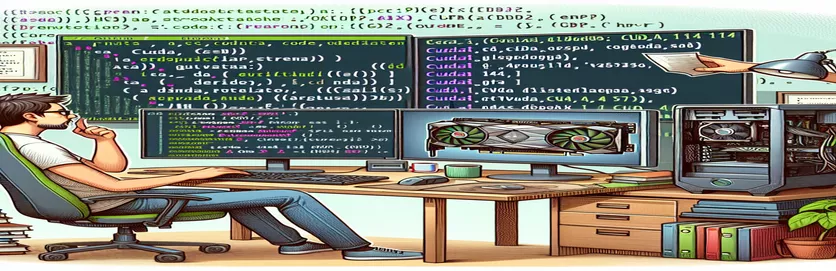Подолання проблем сумісності з драйверами CUDA та NVIDIA
Уявіть, що ви нарешті встановили Набір інструментів CUDA щоб використовувати весь потенціал вашого GPU за допомогою швидшої обробки для таких проектів, як швидше-пошепки. Але як тільки ви були готові зануритися, ви натрапили на неочікувану перешкоду: сумнозвісна помилка «Версії драйвера CUDA недостатньо для версії середовища виконання CUDA». 🛑
Ця помилка часто вражає навіть тоді, коли здається, що все на місці. У вашому випадку ви встановили CUDA 11.4, і ваша версія драйвера NVIDIA, 470xx, виглядає сумісною згідно з документацією NVIDIA для наборів інструментів CUDA 11.x. Ви двічі перевіряєте за допомогою команди nvidia-smi, яка також підтверджує активність CUDA 11.4.
Однак невідповідність часу виконання продовжується, створюючи плутанину навколо причин CUDA працює не так, як очікувалося. Ви починаєте задаватися питанням, чи може інсталяція CUDA з сайту NVIDIA спричиняти проблеми сумісності з драйвером NVIDIA сховища Artix.
Якщо ця ситуація здається вам знайомою, ви не самотні! Багато хто стикається з цією проблемою сумісності та відчуває, що застряг. Давайте розглянемо деякі шляхи усунення несправностей, щоб вирішити цю проблему та забезпечити безперебійну роботу графічного процесора. 🖥️
| Команда | Приклад використання |
|---|---|
| nvidia-smi --query-gpu=driver_version --format=csv,noheader | Використовується для запиту точної версії встановленого драйвера NVIDIA. Прапорець --query-gpu=driver_version забезпечує отримання лише версії драйвера, тоді як --format=csv,noheader виводить результат у спрощеному форматі CSV без заголовків, який легше розібрати програмним шляхом. |
| nvcc --version | Перевіряє версію встановленого компілятора CUDA. Ця команда є ключовою для сумісності з CUDA, оскільки вона підтверджує точну версію набору інструментів CUDA, яку використовує nvcc (компілятор CUDA від NVIDIA). Результат містить «release X.Y» у вихідних даних, що вказує на версію CUDA. |
| subprocess.check_output() | Виконує команду оболонки з Python і повертає результат. У цьому контексті він використовується для виклику команд nvidia-smi та nvcc у сценарії Python, записуючи їхні результати для перевірки драйвера та версії CUDA. |
| patch() | Декоратор із бібліотеки unittest.mock у Python, patch() тимчасово замінює цільову функцію макетним об’єктом під час тестування. Це дозволяє нам імітувати певні результати таких команд, як subprocess.check_output() під час тестування перевірок сумісності CUDA. |
| sys.exit() | Припиняє виконання сценарію Python, якщо виявлено проблему сумісності. Це дозволяє сценарію завчасно завершити роботу та повідомити про проблему, що є критичним у ситуаціях, які вимагають суворої перевірки версії, наприклад CUDA та сумісності драйверів. |
| grep -oP 'release \K\d+\.\d+' | Використовує grep для пошуку та вилучення версії CUDA з результатів nvcc. Тут важливий прапор -oP: -o виводить лише відповідну частину, а -P увімкне Perl-сумісні регулярні вирази для більш просунутого зіставлення шаблонів. |
| unittest.main() | Запускає всі модульні тести в рамках сценарію, як визначено в структурі модульних тестів Python. Ця команда використовується для автоматичного виконання функцій перевірки сумісності під час виконання сценарію, перевіряючи наявність очікуваних версій. |
| echo | Виводить повідомлення на консоль у сценаріях Bash. Він використовується для відображення повідомлень про помилку та успіху під час перевірки сумісності, роблячи вихід зручним для користувача та інформативним. |
| exit 1 | Завершує сценарій Bash із ненульовим кодом стану, що вказує на помилку. Під час перевірки сумісності ця команда має вирішальне значення для зупинки подальшого виконання, якщо виявлено невідповідності версій. |
Детальний посібник із перевірки сумісності CUDA та драйвера
Щоб усунути помилку «Версія драйвера CUDA недостатня», надані сценарії мають на меті забезпечити ваш Набір інструментів CUDA і версії драйверів NVIDIA сумісні, використовуючи спеціальні команди для перевірки версії. Перший сценарій — це сценарій оболонки Bash, який починається з визначення необхідних версій CUDA та драйверів як змінних для легкого оновлення. Цей підхід дозволяє вам коригувати значення, не змінюючи весь сценарій, заощаджуючи час, якщо вам потрібно усунути проблеми з різними версіями. Використовуючи команду nvidia-smi з налаштованими прапорцями, сценарій отримує версію драйвера NVIDIA у чистому форматі, відфільтровуючи непотрібні дані. Потім ця інформація порівнюється з необхідною версією драйвера. Якщо є невідповідність, з’являється повідомлення про помилку та зупиняється сценарій, що допомагає запобігти проблемам у завданнях, що залежать від GPU. 🖥️
Далі сценарій Bash використовує nvcc --version для перевірки версії встановленого набору інструментів CUDA. Застосовуючи регулярний вираз, сценарій витягує номер версії з виводу nvcc, спеціально орієнтуючись на формат, який міститься в інформації про випуск CUDA. Цей метод є надійним, оскільки він ловить лише числову версію, ігноруючи додатковий текст. Якщо сценарій виявляє невідповідність версії CUDA, він зупиняється з кодом виходу та корисним повідомленням. Усе це налаштування діє як запобіжний захід, особливо корисний, якщо ви часто працюєте з GPU-обчисленнями або кількома проектами CUDA, які можуть вимагати певних конфігурацій. Подібні перевірки сумісності економлять час і розчарування, виявляючи помилки на ранній стадії, надаючи чіткий зворотний зв’язок до початку будь-яких процесів CUDA.
У прикладі сценарію Python сумісність перевіряється так само, але він розроблений для інтеграції в середовища Python, де можуть використовуватися бібліотеки Python на основі CUDA. Цей сценарій використовує бібліотеку підпроцесів для виконання команд оболонки в Python, збираючи результати для аналізу. За допомогою підпроцесу ми викликаємо як nvidia-smi, так і nvcc, а потім аналізуємо їхні виходи, щоб перевірити відповідність потрібним версіям. Гнучкість Python робить цей підхід корисним, якщо ваше середовище вже значною мірою покладається на сценарії Python або якщо ви хочете автоматизувати перевірки в програмі на основі Python. Це налаштування особливо корисно для дослідників даних або розробників, які використовують Jupyter Notebooks або фреймворки глибокого навчання, такі як TensorFlow, які часто вимагають суворої сумісності з версіями CUDA.
Нарешті, модульні тести включені для перевірки поведінки сценарію перевірки сумісності Python. Використовуючи вихідні дані команд unittest і mocking, сценарій гарантує, що кожна перевірка виконується належним чином, навіть якщо фактичні версії CUDA або драйверів відрізняються на машині для тестування. Ці тести дають впевненість у тому, що сценарій сумісності є точним у різних системах, полегшуючи спільний доступ до нього в групах або розгортання на кількох робочих станціях. Цей останній рівень тестування має вирішальне значення для розробників, які залежать від стабільних налаштувань CUDA для проектів ML або додатків із інтенсивним використанням GPU, де навіть незначна проблема сумісності може порушити робочі процеси. За допомогою цих сценаріїв і тестів ви матимете надійний спосіб перевірити, чи ваш драйвер NVIDIA та інструментарій CUDA працюють узгоджено, уникаючи помилок до їх виникнення. 🚀
Рішення 1. Перевірте сумісність драйверів CUDA та NVIDIA за допомогою сценарію оболонки
Це рішення використовує сценарій Bash для перевірки сумісності між встановленою версією CUDA та версією драйвера NVIDIA.
#!/bin/bash# Check if the NVIDIA driver and CUDA version are compatibleREQUIRED_DRIVER_VERSION=470REQUIRED_CUDA_VERSION="11.4"# Check NVIDIA driver versionINSTALLED_DRIVER_VERSION=$(nvidia-smi --query-gpu=driver_version --format=csv,noheader)if [[ "$INSTALLED_DRIVER_VERSION" != "$REQUIRED_DRIVER_VERSION" ]]; thenecho "Error: Incompatible NVIDIA driver version $INSTALLED_DRIVER_VERSION. Required: $REQUIRED_DRIVER_VERSION"exit 1fi# Check CUDA versionINSTALLED_CUDA_VERSION=$(nvcc --version | grep -oP 'release \K\d+\.\d+')if [[ "$INSTALLED_CUDA_VERSION" != "$REQUIRED_CUDA_VERSION" ]]; thenecho "Error: CUDA version mismatch. Installed: $INSTALLED_CUDA_VERSION, Required: $REQUIRED_CUDA_VERSION"exit 1fiecho "Success: CUDA $REQUIRED_CUDA_VERSION and NVIDIA driver $REQUIRED_DRIVER_VERSION are compatible."
Рішення 2: сценарій Python для перевірки встановлення CUDA
Це рішення використовує Python для програмної перевірки сумісності версії CUDA, що корисно для середовищ із налаштуваннями залежностей Python.
import subprocessimport sysREQUIRED_CUDA_VERSION = "11.4"REQUIRED_DRIVER_VERSION = 470def get_cuda_version():try:output = subprocess.check_output(["nvcc", "--version"]).decode()for line in output.splitlines():if "release" in line:return line.split("release")[-1].strip()except subprocess.CalledProcessError:return Nonedef get_driver_version():try:output = subprocess.check_output(["nvidia-smi", "--query-gpu=driver_version", "--format=csv,noheader"]).decode()return float(output.strip())except subprocess.CalledProcessError:return Nonecuda_version = get_cuda_version()driver_version = get_driver_version()if cuda_version == REQUIRED_CUDA_VERSION and driver_version == REQUIRED_DRIVER_VERSION:print("CUDA and NVIDIA driver are compatible.")else:sys.exit(f"Compatibility check failed: CUDA {cuda_version}, Driver {driver_version}")
Рішення 3: модульні тести в Python для підтвердження перевірки сумісності
Модульні тести в Python для кожного рішення для перевірки CUDA та перевірки сумісності версії драйвера в різних налаштуваннях.
import unittestfrom unittest.mock import patchREQUIRED_CUDA_VERSION = "11.4"REQUIRED_DRIVER_VERSION = 470class TestCUDACompatibility(unittest.TestCase):@patch("subprocess.check_output")def test_get_cuda_version(self, mock_subproc):mock_subproc.return_value = b"release 11.4"self.assertEqual(get_cuda_version(), REQUIRED_CUDA_VERSION)@patch("subprocess.check_output")def test_get_driver_version(self, mock_subproc):mock_subproc.return_value = b"470"self.assertEqual(get_driver_version(), REQUIRED_DRIVER_VERSION)if __name__ == "__main__":unittest.main()
Розуміння драйвера CUDA та сумісності середовища виконання
Під час налаштування CUDA, особливо на старішому апаратному забезпеченні, наприклад NVIDIA GeForce 920M, типовою проблемою є «Недостатня версія драйвера CUDA» помилка. Це трапляється, коли встановлена версія набору інструментів CUDA несумісна з поточним драйвером NVIDIA. Багато хто припускає, що просте встановлення будь-якої версії CUDA спрацює, якщо драйвер досить свіжий, але насправді кожна версія набору інструментів CUDA має особливі вимоги до драйвера. Наприклад, для CUDA 11.x зазвичай потрібні драйвери версії вище 450, але незначні невідповідності можуть спричинити помилки виконання. Важливо підтвердити версії драйвера та набору інструментів CUDA перед встановленням програмного забезпечення, залежного від CUDA.
Пов’язане питання полягає в тому, чи використовувати драйвер, наданий NVIDIA, чи драйвер зі сховища дистрибутива Linux, наприклад Artix. Ці репозиторії можуть не завжди ідеально узгоджуватися з офіційними випусками NVIDIA, що спричиняє потенційні невідповідності. У цьому випадку деякі користувачі виявили, що завантаження драйверів безпосередньо з сайту NVIDIA вирішує проблеми сумісності. Хоча використання драйвера сховища зручніше, цей вибір, можливо, доведеться переглянути Програми CUDA які потребують спеціальної підтримки драйверів.
Окрім інсталяції, ще одним аспектом, який часто забувають, є перевірка налаштувань за допомогою таких команд, як nvidia-smi, який відображає активні версії драйвера та CUDA. Біг nvcc --version також важливий, оскільки він показує версію набору інструментів CUDA, яку використовує компілятор. Додавання цих перевірок гарантує правильне вирівнювання системного програмного стека графічного процесора, що зменшує кількість помилок під час запуску програм, що залежать від CUDA. Ці деталі значно економлять час і розчарування, вирішуючи проблеми сумісності до того, як вони вплинуть на час виконання, створюючи більш плавне та надійніше середовище CUDA для глибокого навчання або подібних завдань, що навантажують GPU. 🚀
Поширені запитання щодо сумісності драйверів CUDA та NVIDIA
- Що означає помилка «Версія драйвера CUDA недостатня»?
- Ця помилка вказує на те, що поточний CUDA toolkit несумісний із встановленим NVIDIA driver. Обидва мають відповідати певним версіям для правильного функціонування програмного забезпечення CUDA.
- Як перевірити встановлену версію CUDA в моїй системі?
- Щоб перевірити свою версію CUDA, ви можете скористатися nvcc --version команда, яка розкриває інструментарій CUDA, який використовує компілятор.
- Чи можу я встановити кілька версій CUDA на одній машині?
- Так, ви можете інсталювати кілька версій CUDA в одній системі. Однак вам може знадобитися налаштувати змінні середовища, щоб переконатися, що правильна версія активна для певних програм.
- Чи краще використовувати драйвер NVIDIA зі сховища Linux чи з веб-сайту NVIDIA?
- Якщо ви зіткнулися з проблемами сумісності з драйверами сховища, інсталяція безпосередньо з веб-сайту NVIDIA іноді може їх вирішити, оскільки це гарантує, що версія драйвера відповідає вимогам вашого набору інструментів CUDA.
- Як перевірити версію драйвера NVIDIA на моїй машині?
- The nvidia-smi --query-gpu=driver_version --format=csv,noheader Команда забезпечує чітке відображення версії вашого драйвера в спрощеному форматі.
- Чи можу я використовувати версію драйвера, яка дещо відрізняється від вимог набору інструментів CUDA?
- Хоча деякі незначні невідповідності версій можуть спрацювати, зазвичай найбезпечніше дотримуватися точних рекомендацій драйверів NVIDIA, щоб запобігти помилкам під час виконання.
- Чому інсталяція CUDA іноді вимагає видалення старіших драйверів?
- Старіші драйвери можуть не підтримувати нові версії CUDA, тому для безперебійної роботи часто необхідно переконатися, що ваш драйвер відповідає вимогам набору інструментів.
- Що робити, якщо мою версію CUDA визначено правильно, але не вдається під час виконання?
- Ще раз перевірте версію драйвера за допомогою nvidia-smi. Якщо це все ще не вдається, спробуйте перевстановити правильний драйвер і інструментарій CUDA з офіційних джерел.
- Чи можливо оновити лише мій драйвер NVIDIA, не впливаючи на CUDA?
- Так, але переконайтеся, що новий драйвер все ще підтримує встановлений набір інструментів CUDA. Незначні оновлення драйверів зазвичай зберігають сумісність, хоча для великих оновлень також може знадобитися оновлення інструментарію CUDA.
- Як я можу видалити CUDA та повторно інсталювати певну версію?
- Використовуйте apt-get remove --purge cuda команду для видалення, а потім нове встановлення потрібної версії. Це скидає набір інструментів, не впливаючи на інші пакети системи.
Вирішення проблем із сумісністю CUDA
Для користувачів, які працюють із завданнями GPU, перевірка сумісності між Набір інструментів CUDA і драйвери NVIDIA можуть запобігти неприємним помилкам виконання. Ця проблема часто виникає, коли програмне забезпечення або репозиторії пропонують версії драйверів, які не повністю підтримують встановлений інструментарій CUDA. Оновлення драйверів безпосередньо з NVIDIA може допомогти та використання таких інструментів, як nvcc щоб підтвердити деталі версії можуть запропонувати ясність.
Ще один спосіб уникнути помилок CUDA — перевірити установку за допомогою невеликих сценаріїв на основі CUDA перед запуском складних програм. Цей запобіжний захід допомагає переконатися, що всі компоненти вирівняні, гарантуючи, що ви можете повністю використовувати графічний процесор без непотрібного усунення несправностей. 🖥️
Посилання та ресурси для проблем сумісності CUDA
- Інформацію про вимоги до драйверів NVIDIA та сумісність інструментарію CUDA для різних версій можна знайти на офіційному сайті NVIDIA: Документація щодо сумісності з NVIDIA CUDA .
- Подробиці щодо встановлення та перевірки версії набору інструментів CUDA, включаючи використання nvcc і nvidia-smi, доступні в посібнику з інсталяції NVIDIA CUDA: Завантаження NVIDIA CUDA .
- Цей форум може бути корисним для усунення несправностей і досвіду користувачів щодо проблем із драйверами CUDA та NVIDIA в дистрибутивах Linux, таких як Artix: Форуми розробників NVIDIA .